在日常使用电脑的过程中,用户可能会遇到显示器边缘意外触电的情况。这种情况不仅会造成不适,还可能预示着电器安全隐患。在本文中,我们将详细探讨显示器边缘触...
2025-04-11 16 电脑显示器
随着现代生活数字化程度的不断提升,电脑已逐渐成为我们日常工作和生活中不可或缺的一部分。然而,在长时间使用过程中,我们可能会遇到电脑显示器边框发红的问题,这不仅影响视觉体验,有时还可能是硬件故障的前兆。本文将从多个角度深入分析显示器边框发红的原因,并提供详细的故障排除步骤和解决方法,帮助您快速解决问题。
电脑显示器边框发红可能是由多种因素引起的,从信号传输不正常到硬件故障,都有可能导致该现象。了解具体原因,有助于我们更准确地找到问题所在。
(一)信号线连接问题
信号线连接不良或损坏是引起显示器边框发红的常见原因。无论是VGA、DVI、HDMI还是DisplayPort,这些信号线若接口松动或存在物理损坏,都可能导致信号传输不稳定。
(二)显卡驱动程序问题
显卡驱动程序过时、损坏或不兼容同样可能引起显示异常,包括边框发红。驱动程序负责电脑与显示器之间的信息沟通,若出现任何问题,显示器的显示效果将受到影响。
(三)显示器硬件故障
显示器自身硬件老化或损坏也可能导致边框发红。比如屏幕背光单元故障、控制电路板问题等。
(四)系统软件问题
系统软件错误或冲突亦可能导致显示器出现异常,比如某些图形设置或更新问题。
(五)外设干扰
有时候,外接设备对显示器信号的干扰也会导致显示异常。一些无线设备或者大功率电器可能会产生电磁干扰。

在逐一排查和解决显示器边框发红的问题之前,遵循以下顺序进行故障排除可以帮助您更加系统和高效地解决问题。
(一)检查信号线连接
1.确保信号线已正确无误地连接到电脑和显示器接口上。
2.尝试更换一根信号线,以排除线缆损坏的可能性。
3.重新插拔信号线端口,确保插头与接口接触良好。
(二)更新显卡驱动程序
1.在设备管理器中,找到显卡设备,右键选择“更新驱动程序”。
2.访问显卡制造商官方网站,下载最新的驱动程序进行安装。
3.若有多个显示器连接,确保所有显示器的驱动程序都已更新。
(三)检测显示器硬件状态
1.尝试将显示器连接到其他电脑上,检查是否依旧出现边框发红问题。
2.检查显示器背部的指示灯状态,确认显示器工作是否正常。
3.若有条件,可以使用显示器自带的菜单功能进行故障检测。
(四)系统设置与软件检查
1.检查系统的显示设置,确保没有不必要的色彩调整或颜色配置错误。
2.更新操作系统和所有相关软件,排除系统或软件引发的问题。
(五)减少外设干扰
1.断开所有非必需的外接设备,仅保留必须的键盘、鼠标等。
2.将显示器远离大型电器或信号发射源,减少可能的干扰。
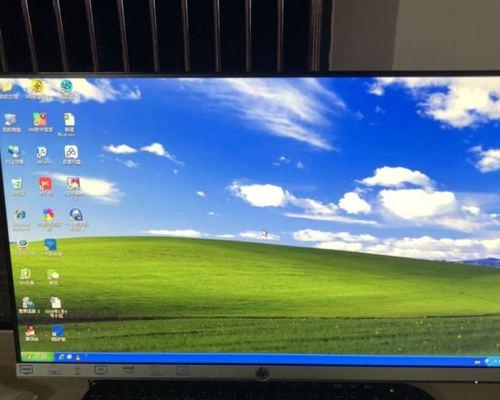
(一)显示器边框发红与分辨率设置有关吗?
实际上,显示器边框发红与分辨率设置关系不大。边框发红更多是由于信号传输不稳定或硬件问题导致的。不过,确保显示器分辨率设置正确,可以避免其他显示问题。
(二)显示器边框发红如何避免?
为了避免显示器边框发红,可以采取以下措施:
定期检查和维护连接线缆,确保其良好状态。
及时更新显卡驱动程序和操作系统。
保持显示器周边环境整洁,远离强电磁干扰源。
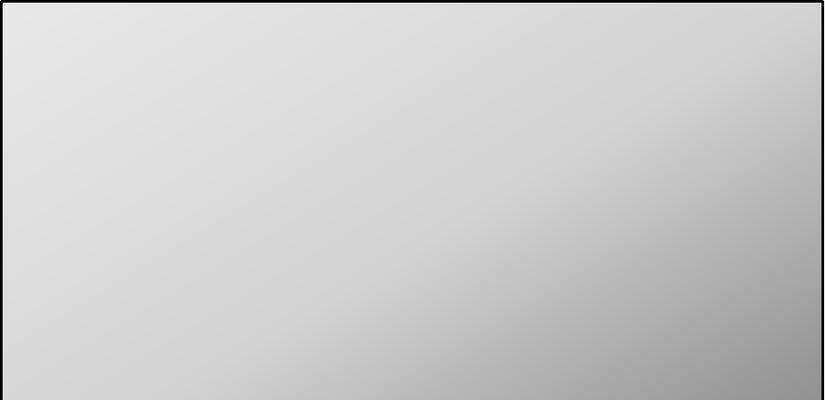
综合以上,电脑显示器边框发红可能由多种因素引起,但通过系统性地检测和排除,绝大多数问题都能够得到解决。确保信号线连接正确、更新驱动程序、检查显示器硬件状态、调整系统设置与减少外设干扰都是有效的解决途径。若故障依旧存在,建议联系专业维修人员进行进一步检查和维修。希望本文的内容能帮助您顺利解决显示器边框发红的问题,恢复正常的视觉体验。
标签: 电脑显示器
版权声明:本文内容由互联网用户自发贡献,该文观点仅代表作者本人。本站仅提供信息存储空间服务,不拥有所有权,不承担相关法律责任。如发现本站有涉嫌抄袭侵权/违法违规的内容, 请发送邮件至 3561739510@qq.com 举报,一经查实,本站将立刻删除。
相关文章

在日常使用电脑的过程中,用户可能会遇到显示器边缘意外触电的情况。这种情况不仅会造成不适,还可能预示着电器安全隐患。在本文中,我们将详细探讨显示器边缘触...
2025-04-11 16 电脑显示器
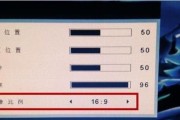
电脑显示器作为我们工作、学习和娱乐的重要工具,其稳定性和清晰度至关重要。但不少用户可能会遇到显示器不时上下闪烁的问题,这不仅影响视觉体验,也可能预示着...
2025-04-08 13 电脑显示器

当设计师们使用4K分辨率的显示器工作时,确保显示器设置正确,能最大限度地展现出设计作品的细节和色彩,是每一个设计师不可忽视的步骤。这篇文章将为你介绍如...
2025-04-03 23 电脑显示器

在现代数字办公环境中,电脑显示器旁边常常配备着各式各样的辅助工具,以提高工作效率。留言板(也称作便签或备忘录)通常作为一项便捷的辅助功能,可以帮助用户...
2025-04-01 27 电脑显示器
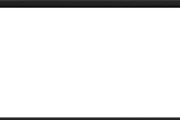
在日常的电脑操作中,我们可能会遇到需要在电脑屏幕上显示大括号图标,或者在某些情况下需要对电脑显示器图像进行缩小调整。这些操作看似简单,但对于用户来说却...
2025-03-30 23 电脑显示器
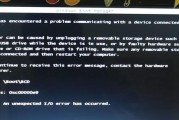
当您在使用电脑时,突然发现显示器上的文字和图标都变成了英文,这可能会让人感到困惑和焦虑。别担心,这种问题是可解决的。本文将介绍几种常用方法来帮助您快速...
2025-03-28 24 电脑显示器